Come incorporare video di YouTube in WordPress (e 2 modi creativi per usarli) (con video)
Pubblicato: 2020-06-22
Ultimo aggiornamento - 8 luglio 2021
Alcuni anni fa, il video era uno strumento di marketing costoso, a conoscenza solo delle più grandi agenzie e marchi. Ma da allora, il video ha dimostrato il suo valore come mezzo estremamente flessibile con un elevato ritorno sul valore.
Oggi, gli esperti di marketing di tutto il mondo utilizzano i video per mostrare prodotti e servizi, aiutare i clienti, dare un tocco umano ai contenuti e attirare più occhi. E lo vediamo regolarmente in azione su due delle più grandi piattaforme per la creazione di contenuti e il marketing: WordPress e YouTube.
Riconoscendo questo, entrambe le piattaforme hanno reso incredibilmente facile per chiunque, esperto di programmazione o meno, incorporare video di YouTube in WordPress. Questo blog spiegherà alcuni dei metodi più semplici ed efficaci per incorporare i video di YouTube in WordPress. E alcuni suggerimenti alla fine ti consentiranno di conoscere alcuni modi creativi per utilizzare i tuoi contenuti YouTube-WordPress.
Incorpora i video di YouTube utilizzando il metodo oEmbed
Il modo più semplice per incorporare i video di YouTube in WordPress è utilizzare il metodo oEmbed. oEmbed è un protocollo che ti consente di incorporare video, immagini e testo da un sito all'altro semplicemente utilizzando l'URL di origine.
Ecco come lo fai:
- Vai su YouTube e trova il video che desideri incorporare.
- Seleziona l'URL nella parte superiore del browser e copialo interamente.
- Quindi, vai al tuo editor visivo di WordPress e posiziona il cursore dove vuoi che appaia il video.
- Incolla l'URL del video e lascia che WordPress lo converta automaticamente in un video incorporato.
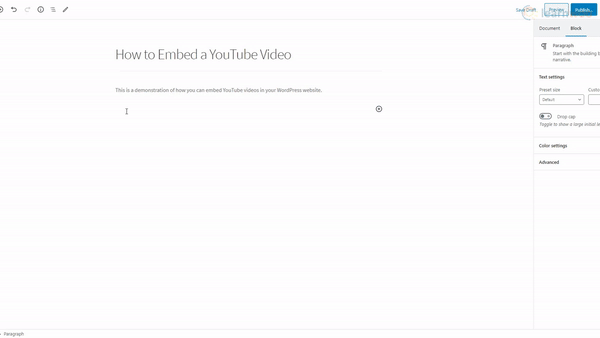
Sì, è così facile. Assicurati solo di tenere a mente queste linee guida durante l'utilizzo del metodo oEmbed:
- Posiziona il collegamento da incorporare nella propria riga. Ciò significa che non dovrebbero esserci testo o spazi bianchi prima o dopo il collegamento.
- Non aggiungere elementi di allineamento o di stile all'URL. Questo può avvolgere l'URL nella formattazione HTML e annullare l'incorporamento.
- Sono accettati solo collegamenti a video o playlist. Non incollare l'URL di un canale YouTube.
Incorpora i video di YouTube utilizzando il metodo Iframe
Sebbene il metodo oEmbed sia semplice da seguire, non offre alcuna opzione di personalizzazione con cui giocare. Non puoi disabilitare i controlli del lettore del video incorporato, né impostarlo sulla riproduzione automatica.
È qui che entra in gioco Iframe. Questo metodo di incorporamento ti consente di controllare esattamente come vuoi che il video appaia e funzioni sul tuo sito Web WordPress. Dovrai seguire alcuni passaggi aggiuntivi:
- Fai clic sul pulsante Condividi sotto il video di YouTube che desideri sulla tua pagina WordPress.
- Quindi, fai clic sul pulsante Incorpora.
- Qui troverai il codice di incorporamento dell'iframe insieme ad alcune opzioni personalizzabili.
- Se desideri che il video inizi a un certo punto, metti in pausa il video in quel punto e abilita l'opzione "Inizia da".
- Puoi anche gestire i controlli del giocatore e la modalità di privacy avanzata appena sotto.
- Quindi, copia il codice di incorporamento e torna al tuo sito Web WordPress.
- Passa dal tuo editor visivo all'editor di testo e incolla il codice di incorporamento.
- Aggiorna il post e WordPress verrà convertito in un video incorporato.
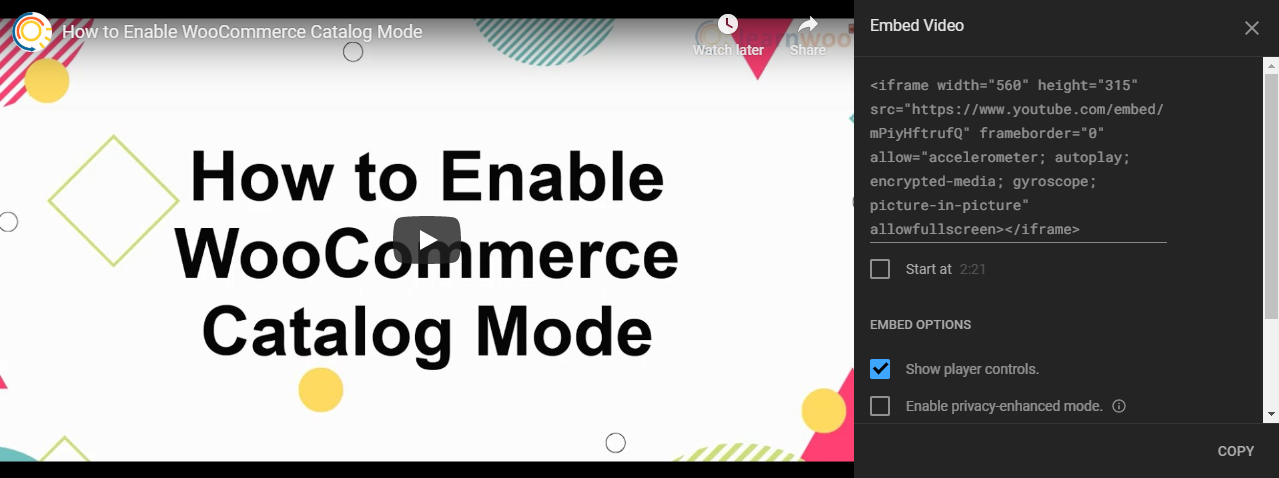
Incorpora i video di YouTube utilizzando gli strumenti di incorporamento online
Mentre il metodo iframe stesso viene fornito con un lungo elenco di opzioni di personalizzazione per l'incorporamento di video, YouTube non le include tutte. Anche la sezione "Esempio per sviluppatori" di YouTube è limitata a poche opzioni di personalizzazione extra.
Per sfruttare tutto ciò che il metodo iframe ha da offrire, puoi provare strumenti di incorporamento di video YouTube online come YouTube Video Embed . Il sito Web ti consente di creare un lungo elenco di personalizzazioni e sputa un codice che puoi copiare direttamente nel tuo editor di testo di WordPress.
Basta incollare l'URL del video, giocare con le opzioni di incorporamento e copiare e incollare il codice iframe. Ecco alcune opzioni di incorporamento che puoi aspettarti su YouTube Video Embed:
- Riproduzione automatica video: riproduce automaticamente il video all'apertura della pagina Web.
- Video in loop: il video incorporato viene riprodotto in loop ripetutamente.
- Mostra annotazioni: attiva o disattiva le annotazioni di testo nel video.
- Consenti schermo intero: gli spettatori possono o non possono guardare il video a schermo intero.
- Sottotitoli: attiva o disattiva i sottotitoli nel video.
- Barra di avanzamento: la barra di avanzamento è visibile in tutto il video o si nasconde automaticamente dopo un certo tempo.
- Video correlati: abilita o disabilita YouTube dalla visualizzazione di video correlati alla fine del video.
- Titolo video: controlla la visibilità del titolo del testo del video.
- Ora di inizio: ora di inizio del video.
- Ora di fine: ora in cui termina il video.
- Layout: le dimensioni del video rimangono fisse o cambiano in base alle dimensioni dello schermo.
- Allineamento: il video può essere allineato a sinistra, al centro o a destra.
- Proporzioni: le proporzioni del video possono essere 16:9, 4:3 o 1:1.
- Larghezza e Altezza: le dimensioni del video in pixel.
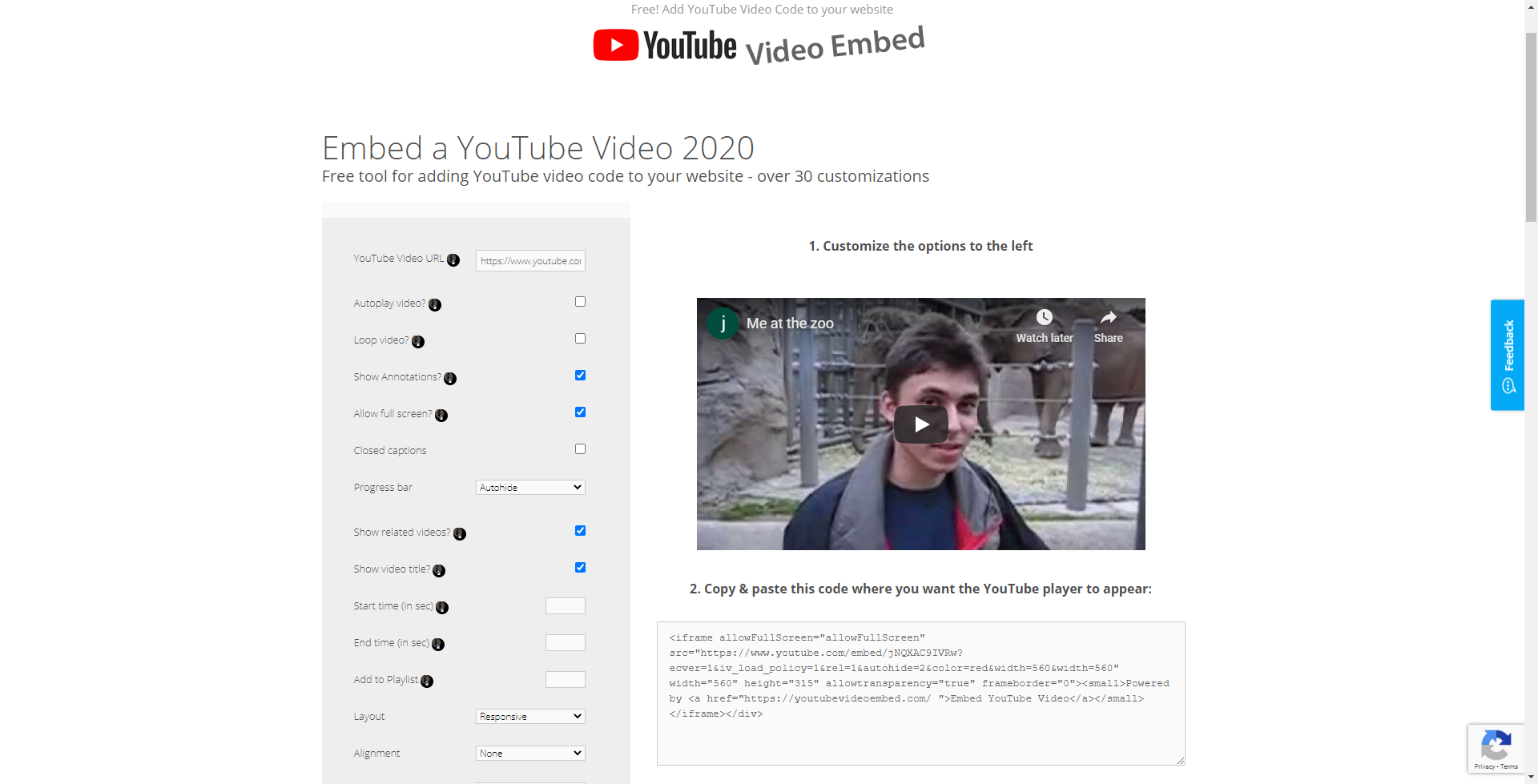
Ottimizzazione delle pagine incorporate
I video di YouTube incorporati costituiscono una parte significativa del peso della pagina di una pagina web. Questo è il motivo per cui le metriche sul rendimento mostreranno un aumento dei tempi di caricamento della pagina dopo aver incorporato un video. Ciò accade perché ogni volta che il browser di un visitatore deve eseguire il rendering della tua pagina, è necessario effettuare una serie di richieste extra.

Le richieste di risoluzioni multiple, immagini e altre risorse rallentano la pagina. E se hai due o più video sulla tua pagina, tutte le tue tecniche di ottimizzazione della pagina non significheranno molto.
Una soluzione semplice a questo problema è il caricamento pigro dei tuoi video YouTube incorporati. Il caricamento lento è una tecnica che carica solo le risorse essenziali al momento del caricamento della pagina. Altre risorse meno critiche come i video incorporati vengono caricate solo quando l'utente fa clic sul pulsante di riproduzione.
Nota : il caricamento lento non può funzionare se il video di YouTube incorporato è impostato per la riproduzione automatica.
Evitare il caricamento lento garantisce uno spreco di dati utente, tempo di elaborazione, durata della batteria e altre risorse di sistema. Ma con un buon plug-in di caricamento lento installato, puoi ridurre il peso della pagina iniziale, l'utilizzo delle risorse di sistema e il peso della pagina iniziale, il che migliora le prestazioni del tuo sito web.
Il plug-in di incorporamento dei video di YouTube ELEX Optimize per WordPress è un buon strumento per lo scopo. Il plug-in imita un video incorporato utilizzando un banner preimpostato e un'icona di YouTube, ma carica i video incorporati solo dopo che il visitatore fa clic.
Puoi scaricare il plug-in gratuito da Elextensions e installarlo sul tuo sito Web WordPress. Il plug-in viene fornito con uno shortcode che puoi utilizzare per incorporare il video. Basta fornire l'URL del video e il link dell'immagine del banner e sei a posto.
Lo shortcode è: [eh_optimize_youtube_embed video=”VIDEO LINK” banner=”IMAGE URL” alternate_text=”ALTERNATE TEXT” width=”560″ height=”315″]
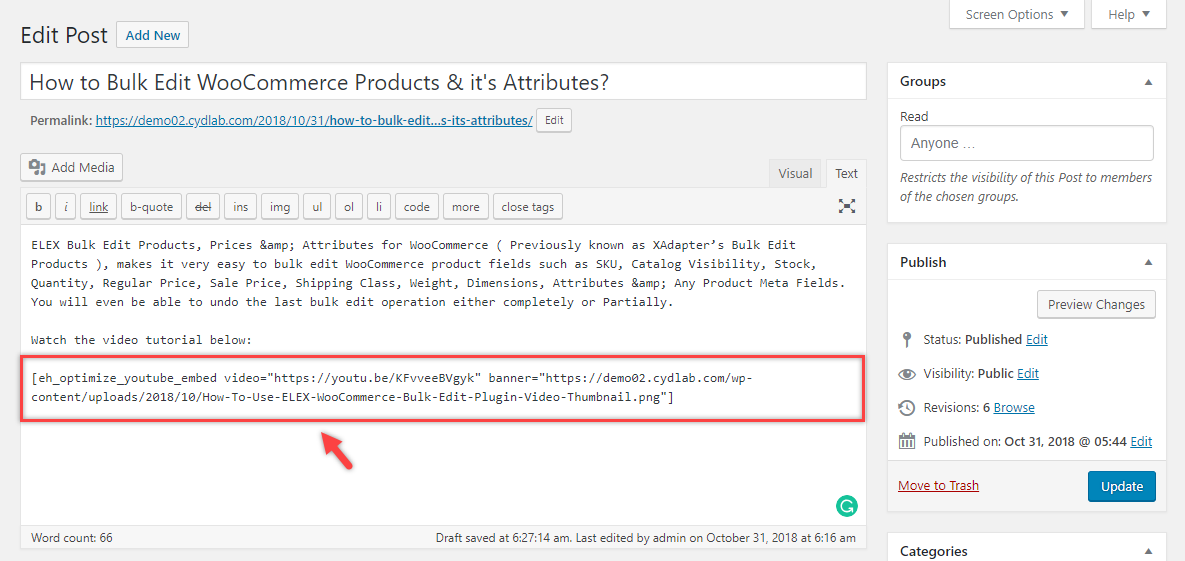
Incorporamento di video nella barra laterale
Un modo creativo per utilizzare i video di YouTube in WordPress è incorporarli nella barra laterale. Invece di compilare la barra laterale con suggerimenti di post recenti nel modulo di testo, puoi utilizzare i video per mantenerli coinvolti e sul tuo sito. Il processo per incorporare i video di YouTube nella barra laterale è semplice.
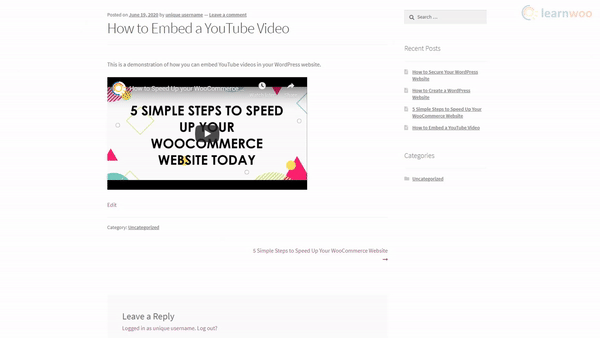
Nella dashboard dell'amministratore, passa con il mouse su "Aspetto" e fai clic su "Personalizza". Quindi, fai clic su "Widget", scegli la barra laterale e fai clic su "Aggiungi un widget".
Nella casella di ricerca, digita video e fai clic sul risultato. Il widget video verrà aggiunto alla barra laterale. Ora devi solo "Aggiungi un video". Scegli "Inserisci da URL" dal pop-up.
Incolla il link del video, attendi l'anteprima del video e fai clic su "Aggiungi al widget". Infine, fai clic su "Pubblica" per pubblicarlo.
Realizzare una Galleria Video su WordPress
Un altro uso creativo degli incorporamenti di YouTube è creare una galleria di video su WordPress. Se il tuo marchio ha un proprio canale YouTube dedicato, puoi semplificare i tuoi sforzi di marketing dei contenuti mettendo in mostra l'intero canale sul tuo sito web.
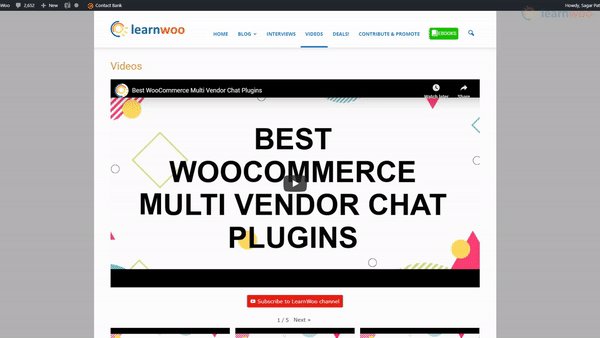
Puoi utilizzare plugin come Embed Plus ed Envira Gallery per creare la tua galleria. Questi plug-in sono inoltre dotati di funzionalità come importazione zip, streaming live, compatibilità con editor di blocchi e molti altri per rendere il processo semplice e automatizzato.
Con ciò, ora sai come incorporare un video di YouTube in WordPress, ottimizzare la tua pagina Web, personalizzare la barra laterale e creare una galleria di video tutto da solo. Contattaci se hai domande pertinenti.
Guarda il video tutorial:
Ulteriori letture
- Che cos'è l'ottimizzazione delle immagini e perché è importante per la SEO?
- Modi efficaci per integrare Instagram nei siti WordPress
